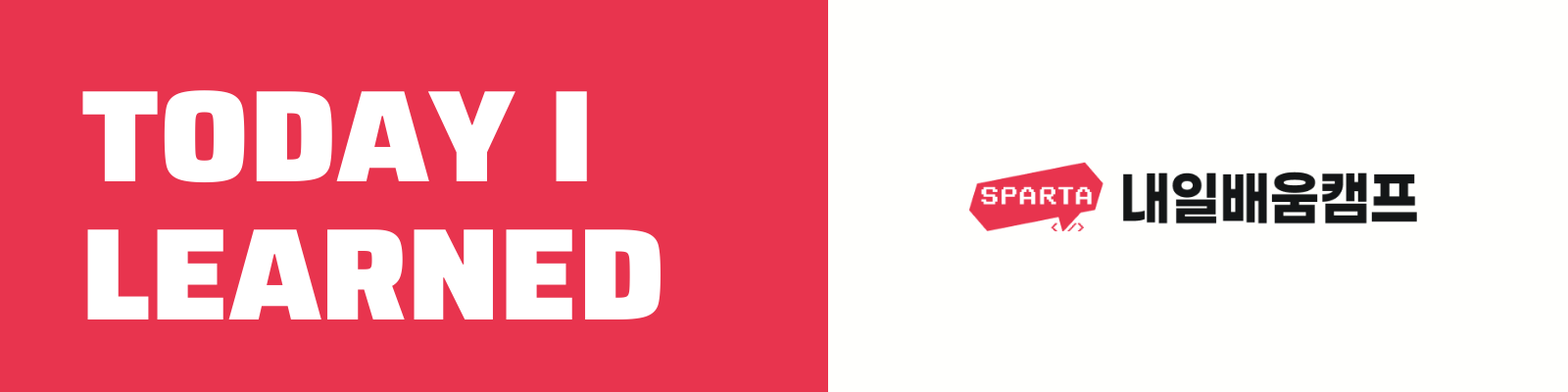
프로젝트 기본 설정
vs code에서 jupyter notebook을 사용하기 위한 방법을 알아봤다. 프로젝트 참여가 늦었는데 팀원들이 머신러닝 파트에서 ipynb 확장자 파일을 사용하고 있었고, 그래서 처음 시작 단추를 잘 꿰기 위해 가상환경부터 잡는 방법을 공부해봤다. 주피터 노트북은 나중에 알게 된 결과 anaconda 설치 없이도 사용가능하지만, 알아본 블로그 글 대다수에서 아나콘다 설치를 우선적으로 하고 있길래 아나콘다 설치를 하고 anaconda prompt로 가상환경 설정을 진행하길래 따라해보았다. 그런데 아나콘다가 무거운 툴인지 설치하는데 시간이 꽤나 많이 걸렸고(설치 멈춤 현상을 겪는 사람들이 많이 보였는데, 처음에 나도 설치를 취소하고 다시 깔았는데 결국 멈춘것처럼 보여도 기다리면 해결되기도 하는 것 같다.), anaconda prompt를 포함한 다른 실행프로그램들을 찾을 수 없어서 다른 방법을 찾아보던 중 그냥 cmd로도 진행이 가능한 방법이 가능한 것 같아 vs코드 내에서 git bash 터미널이 아닌 cmd 터미널에서 conda 명령어가 적용되는 것을 보고 아래와 같이 진행했다.
conda pip list로 가상환경 목록이 만들어진 것을 확인했고, activate했을 때 전후를 비교하기 위해서 activate전에 pip list를 했고 이후에 activate를 해서 list 확인을 해보니 패키지가 3개만 설치되어있는 가상환경이 적용된 것을 볼 수 있었다.
그리고 셀을 실행하기 위해선 ipykernel 패키지가 필요하다는 문구가 떠서 pip install로 필요한 패키지를 각각 설치해주었다.(numpy,pandas 포함) 사실 conda 프로그램이 잘 적용되는 건지에 대한 의문점과 다른 블로그들과 다른 방식으로 가상환경을 설정한 것이라 이렇게 하는게 맞나 하는 느낌은 남아있지만, 프로젝트 진행 중이라 기초 과정에서 시간을 더 이상 쓸 수가 없어서 일단 원하는 바탕이 다져져 있는 만큼 이대로 프로젝트를 진행해보려고 한다.
Overfitting vs Underfitting
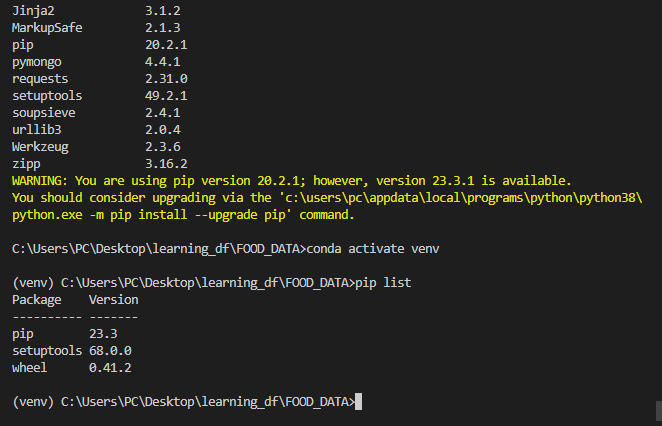
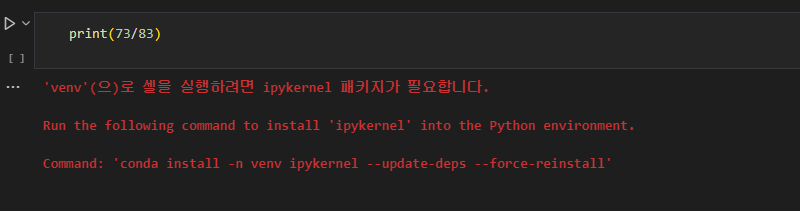
시작이 좋네요 오버피팅 언더피팅 설명도 채워지면 좋겠네요👍